word中打勾的方框怎么输入
发布于 2024-02-18 00:22:56 浏览 286 次
关于word中打勾的方框怎么输入相关问题,可以通过word的插入菜单,然后打开符号工具,在符号工具中选择打勾方框符号即可,以下介绍具体操作过程。
系统:win10
版本:Word 2021
打开需要处理的word文档。
▼ 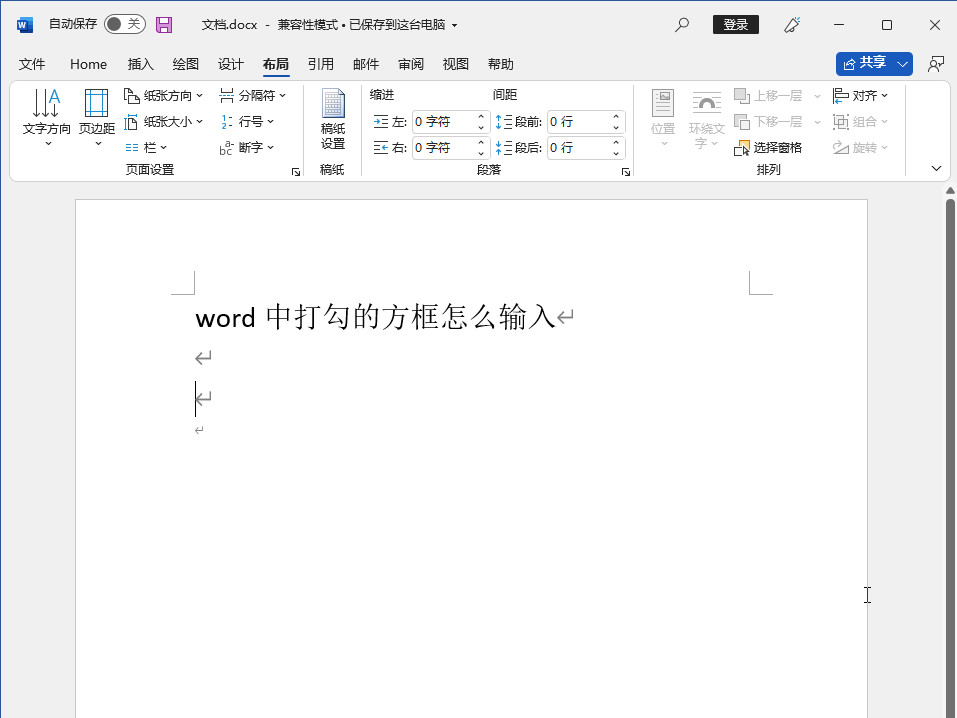
打开需要处理的word文档。
2、
点击符号工具按钮
在顶部选择【插入】菜单,点击展开【符号】工具。
▼ 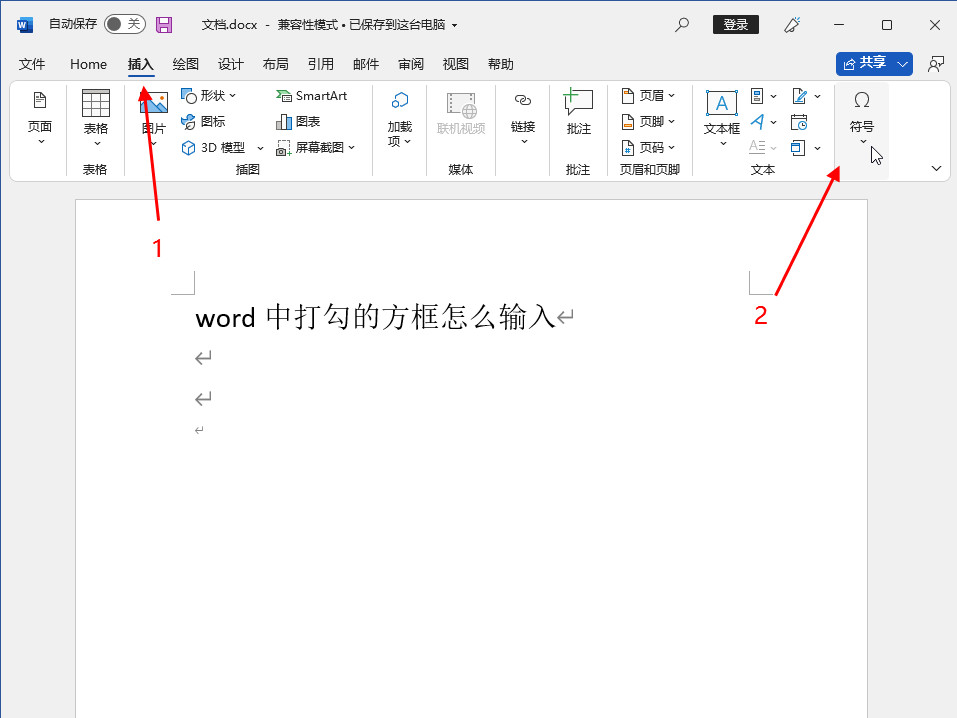
在顶部选择【插入】菜单,点击展开【符号】工具。
3、
打开符号工具
在展开的菜单中,选择【符号】图标,然后在展开的下拉框中点击【其他符号】选项。
▼ 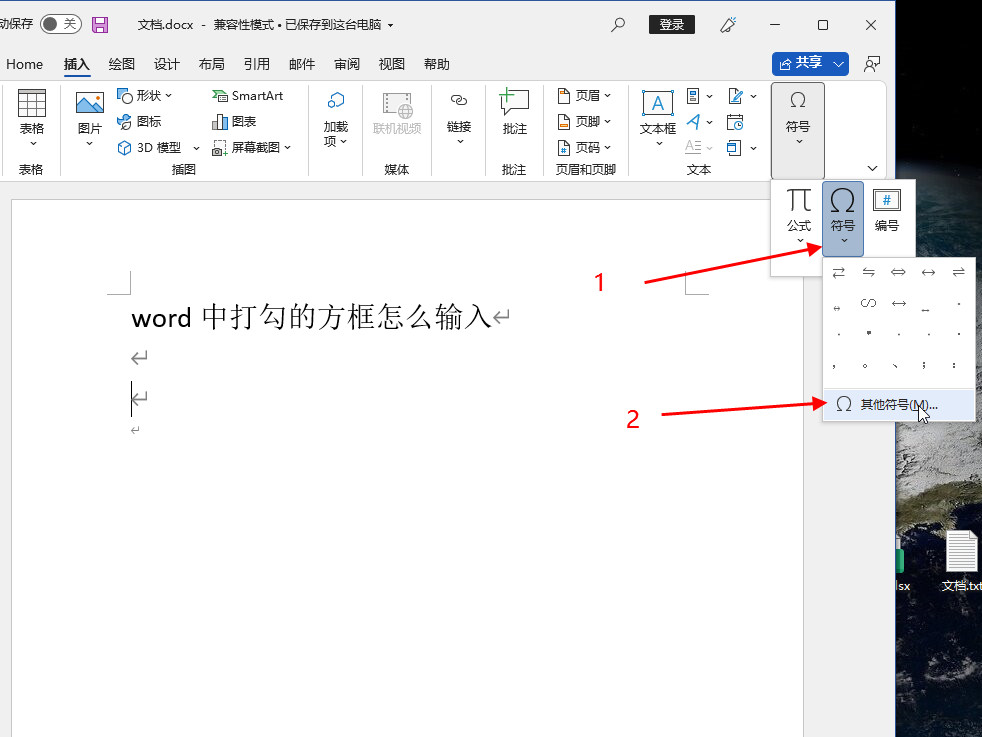
在展开的菜单中,选择【符号】图标,然后在展开的下拉框中点击【其他符号】选项。
4、
输入打勾框符号
在弹出的字符对话框中,选择“Wingdings”字体,找到并双击打勾框符号即可输入。
▼ 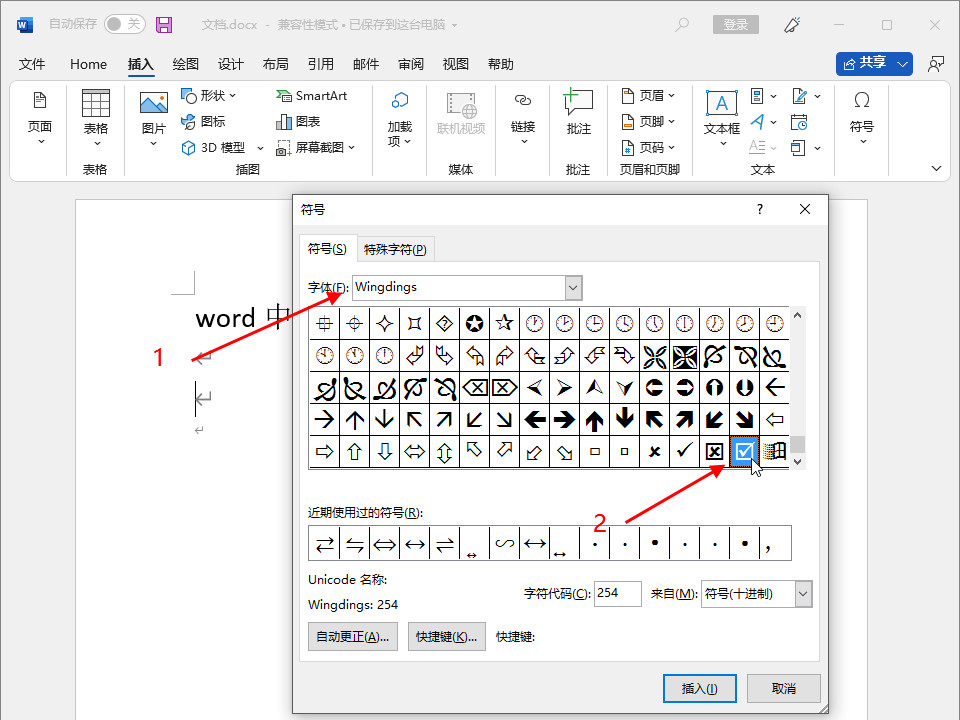
在弹出的字符对话框中,选择“Wingdings”字体,找到并双击打勾框符号即可输入。
适用环境:
型号:台式机系统:win10
版本:Word 2021
问题解析:
【】
1、 打开word文档打开需要处理的word文档。
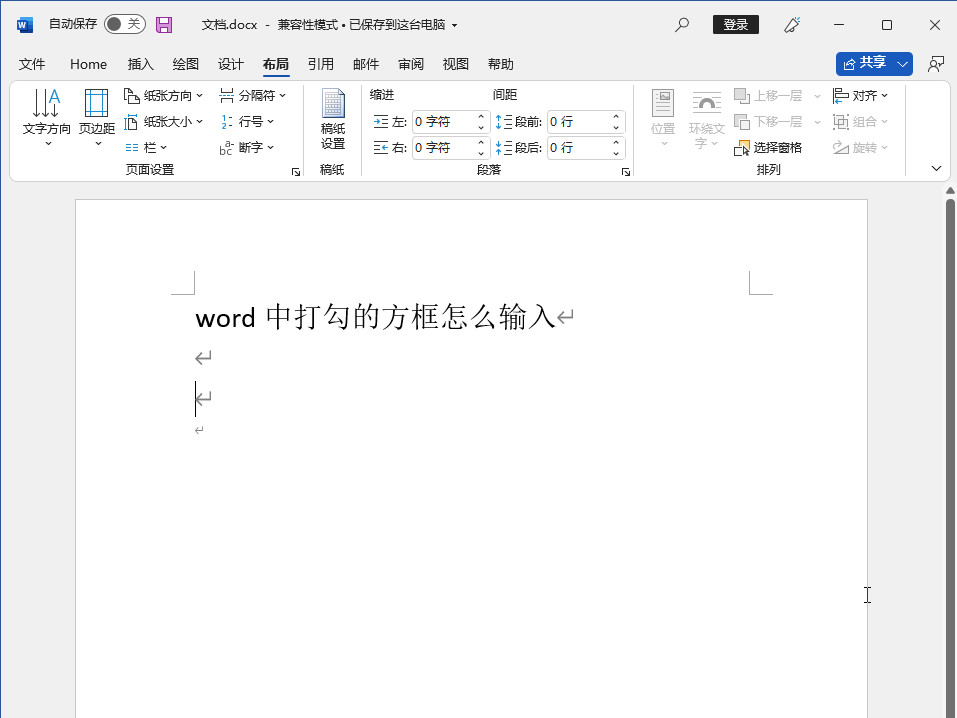
在顶部选择【插入】菜单,点击展开【符号】工具。
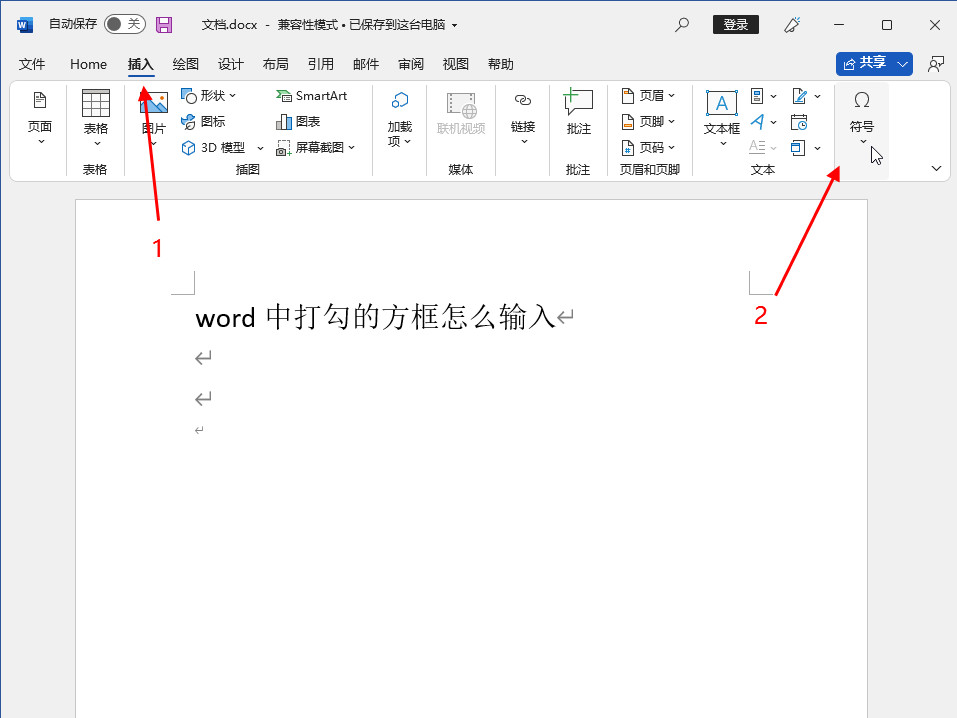
在展开的菜单中,选择【符号】图标,然后在展开的下拉框中点击【其他符号】选项。
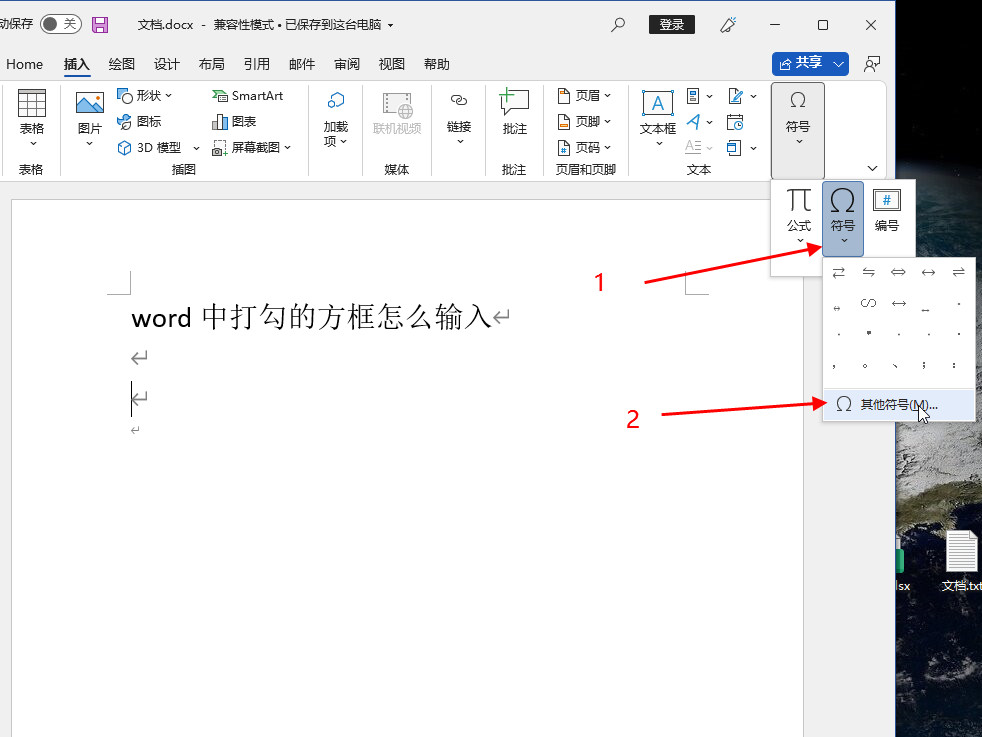
在弹出的字符对话框中,选择“Wingdings”字体,找到并双击打勾框符号即可输入。
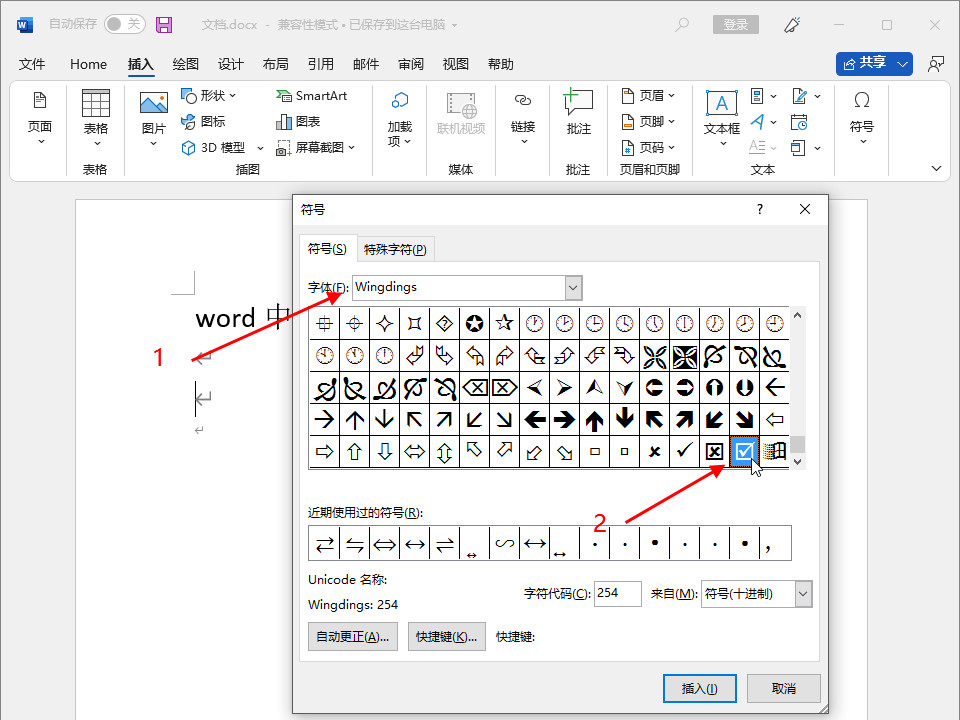
相关推荐
-
-
excel怎么进行行列互换
-
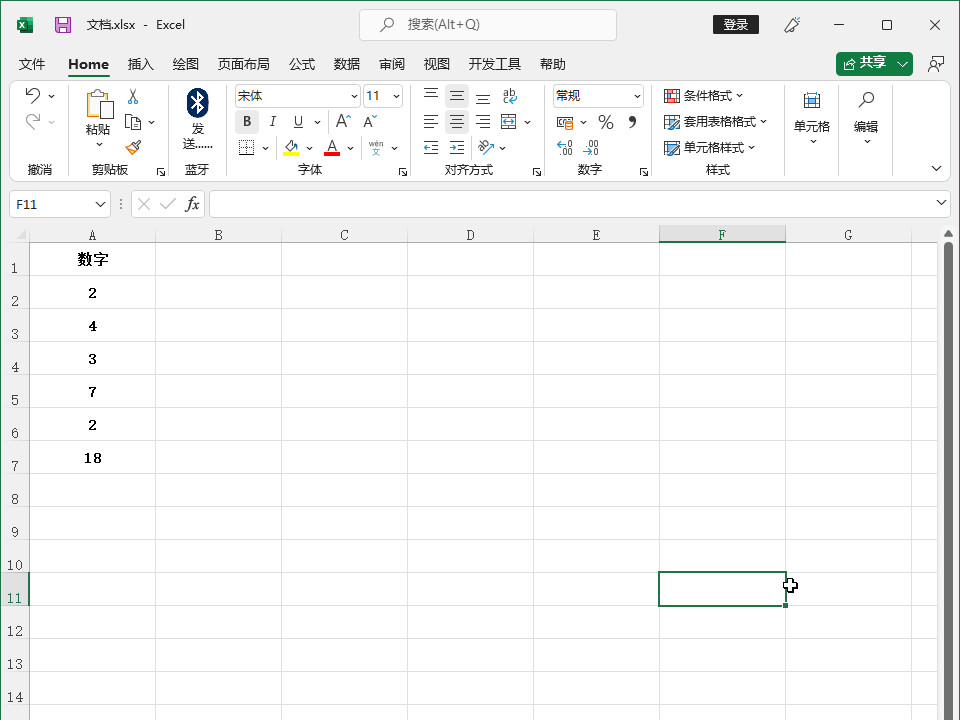
-
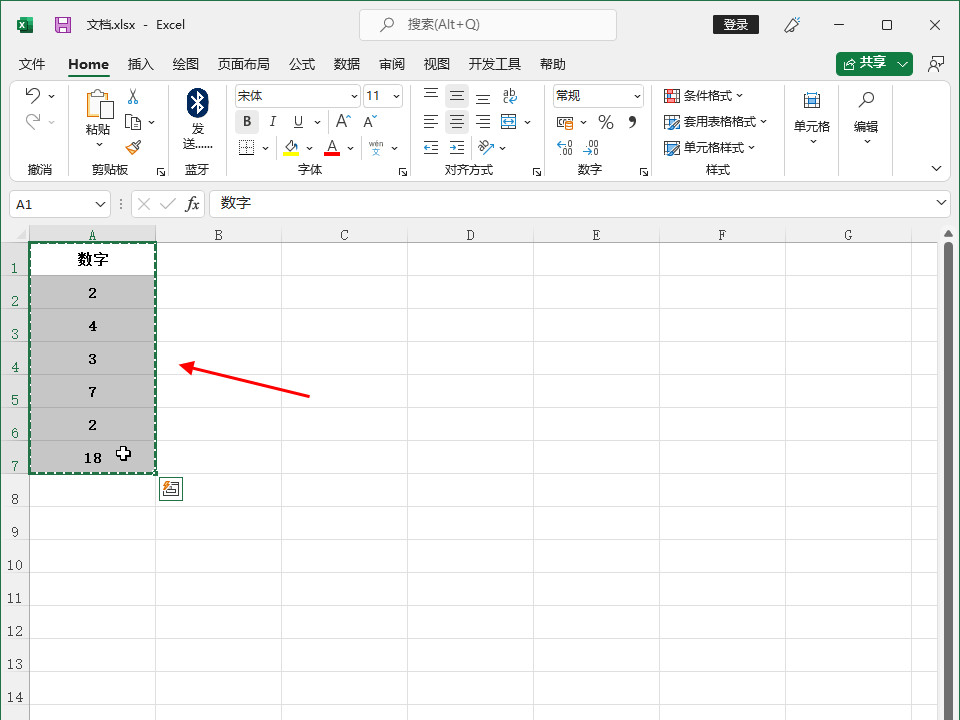
-
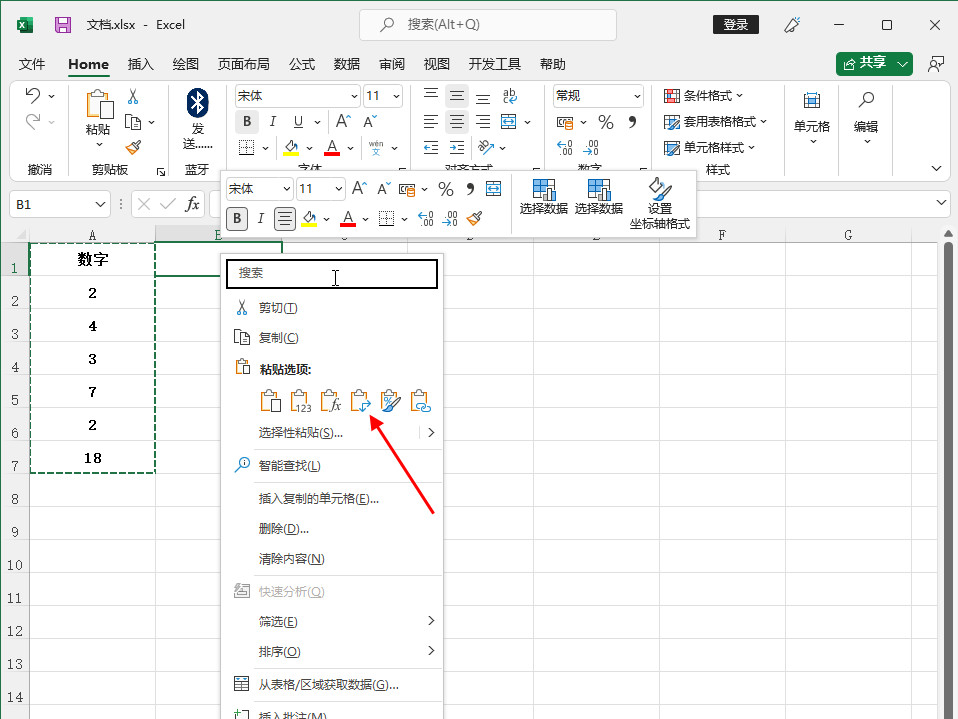
- 发布于2024-02-17 23:44:27 202个赞
-
-
-
word怎么左右分开写不同内容
-
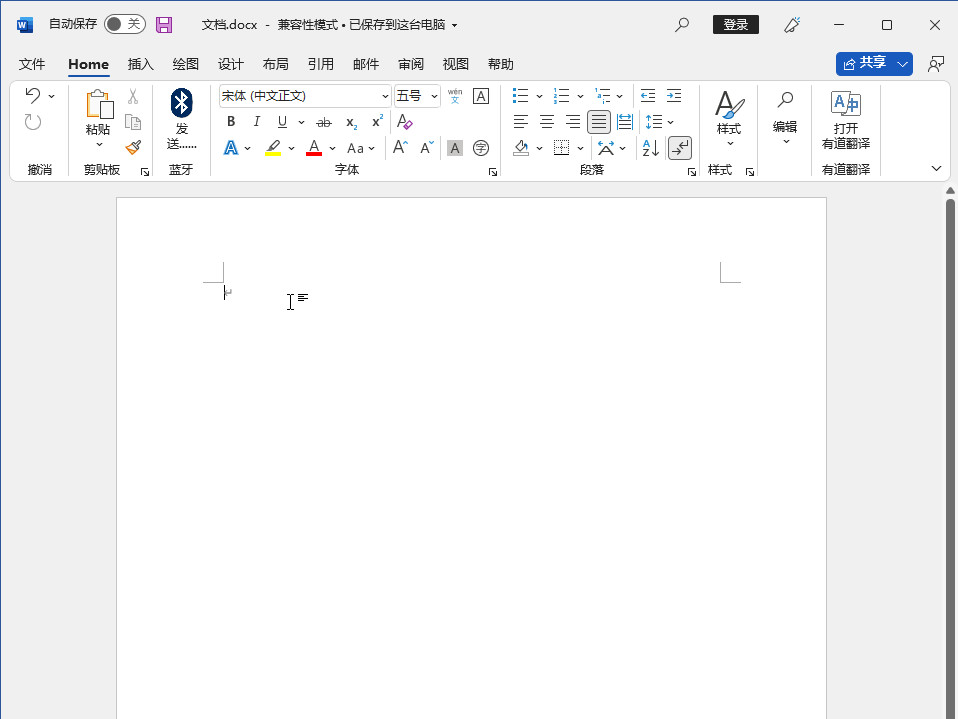
-
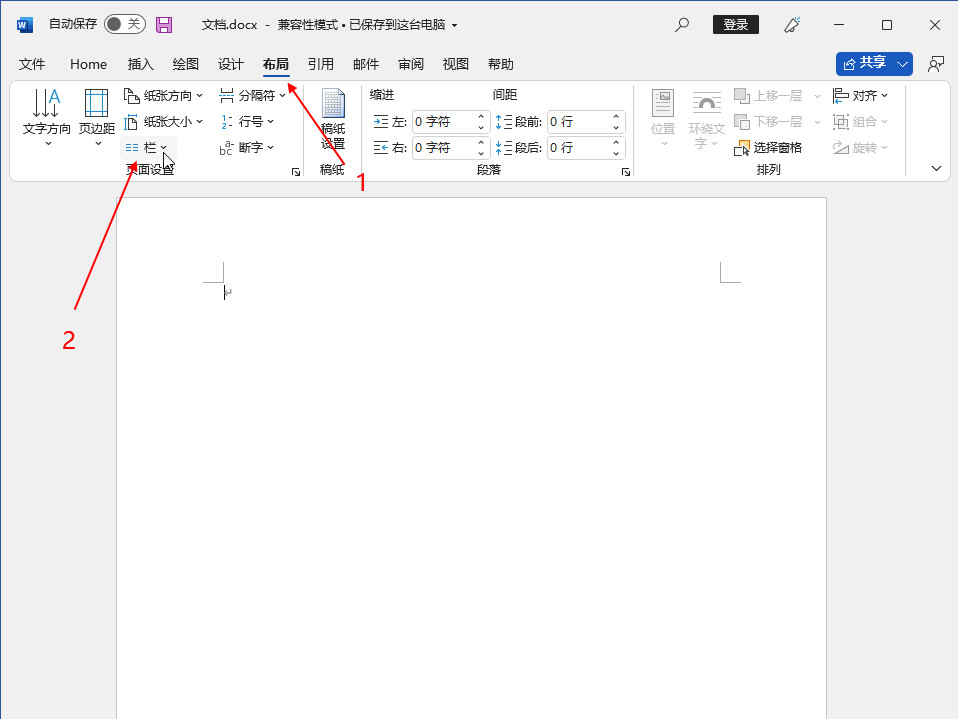
-
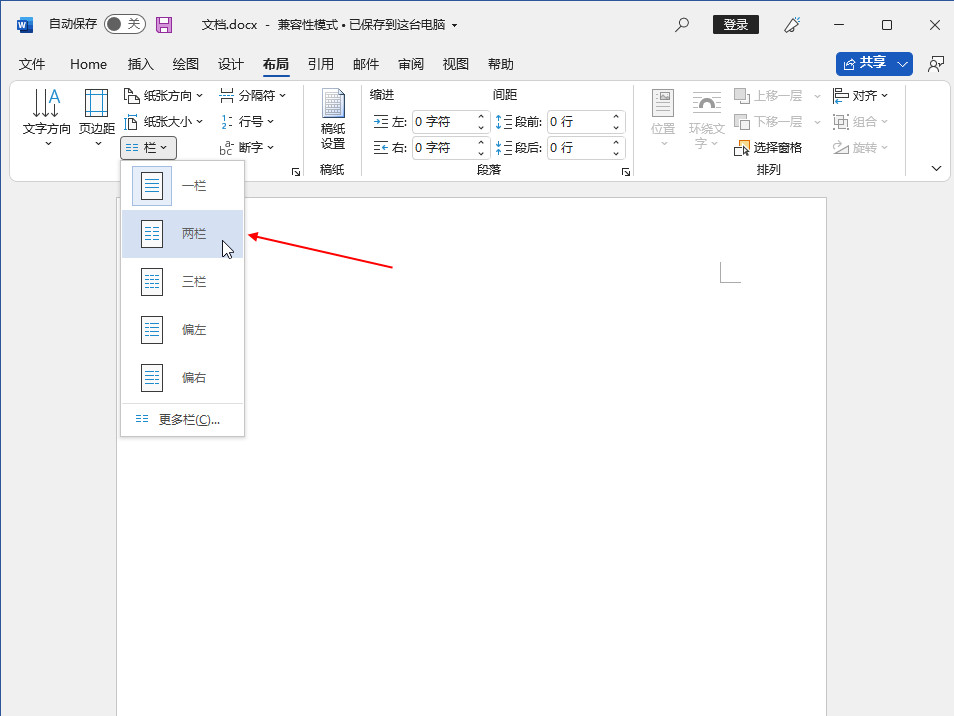
- 发布于2024-02-16 09:57:24 216个赞
-
-
-
word打字后面的字消失是怎么回事
发布于2024-02-14 17:43:41 249个赞 -
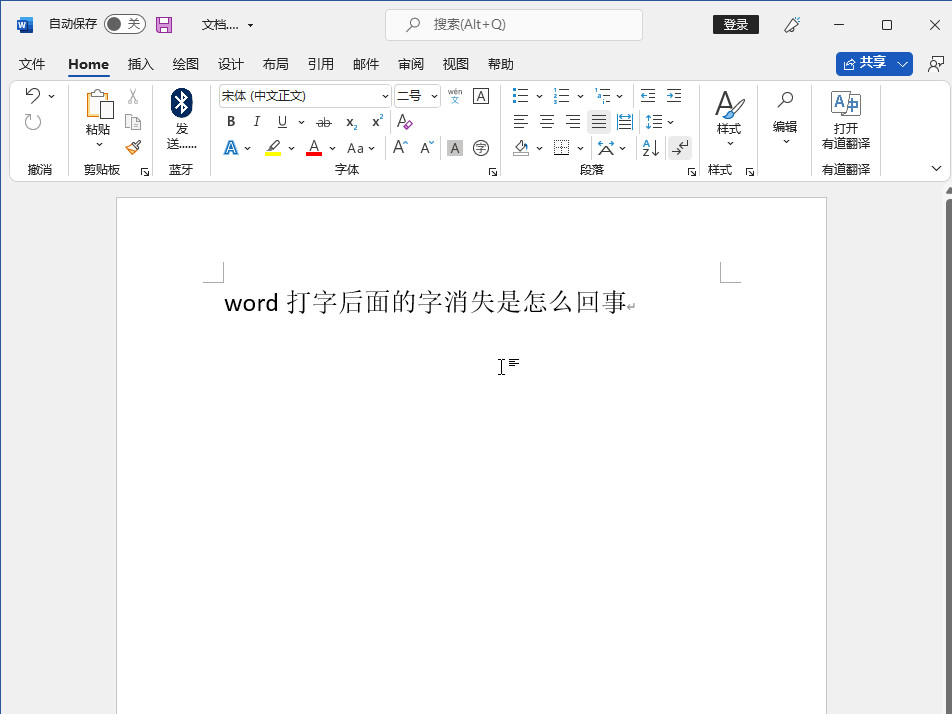
-
-
-
ps软件怎么使用
发布于2024-02-09 17:54:16 490个赞 -

-
-
-
您输入的内容不符合限制条件解除
-
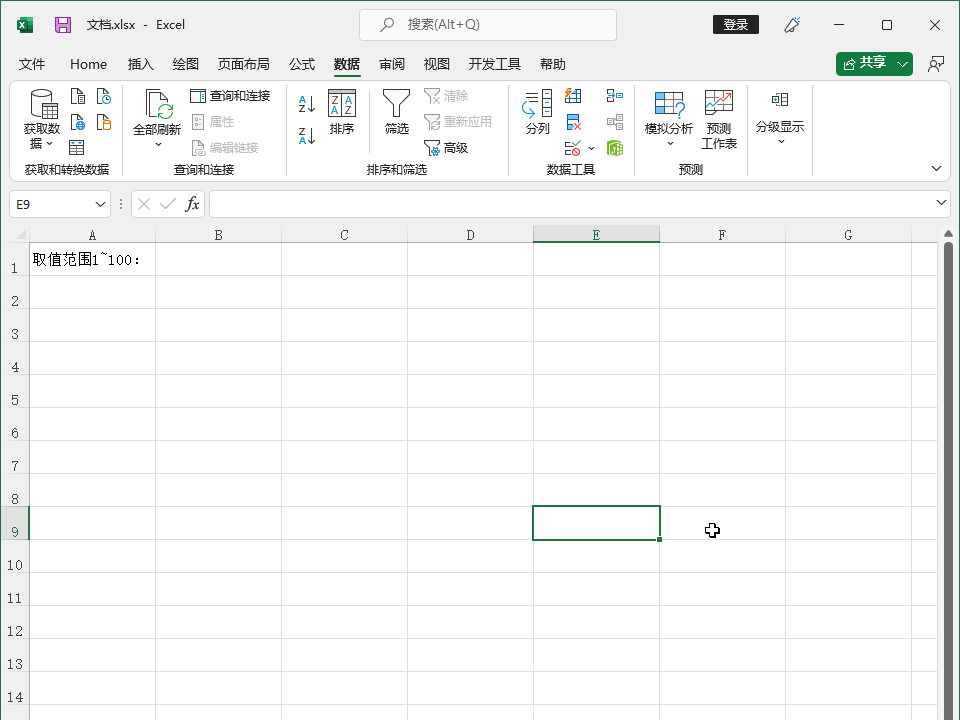
-
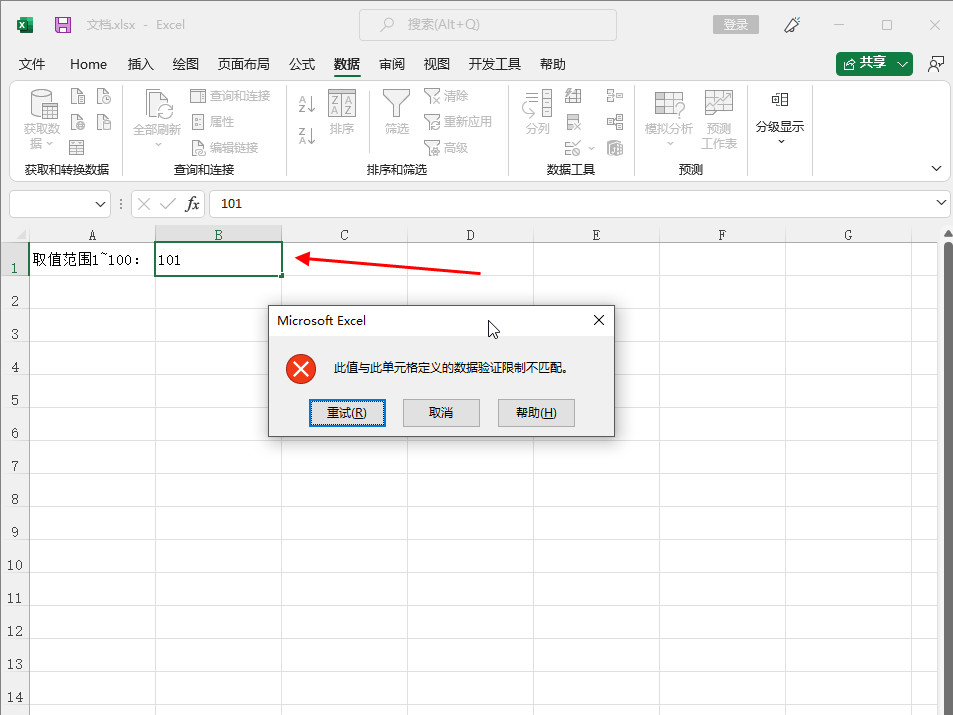
-
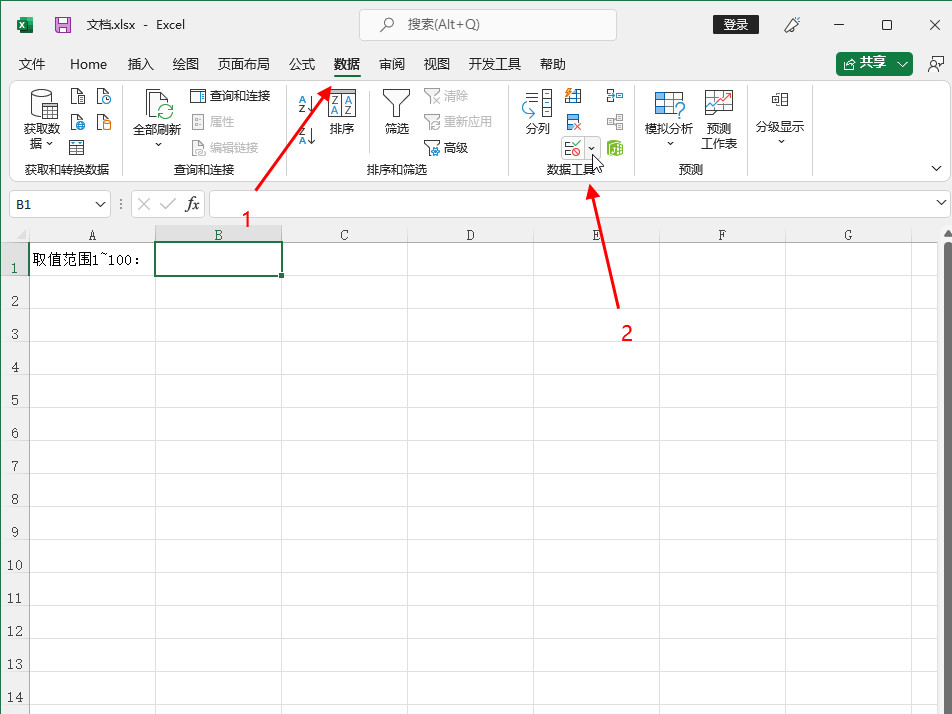
- 发布于2024-02-08 23:40:50 230个赞
-
-
-
excel排序怎么操作
-
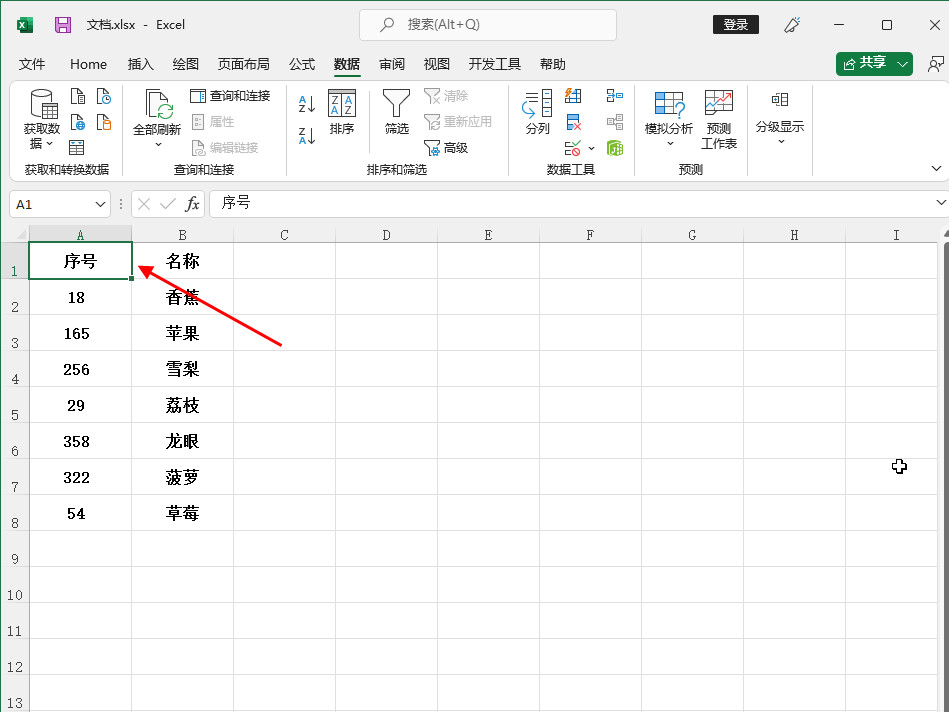
-
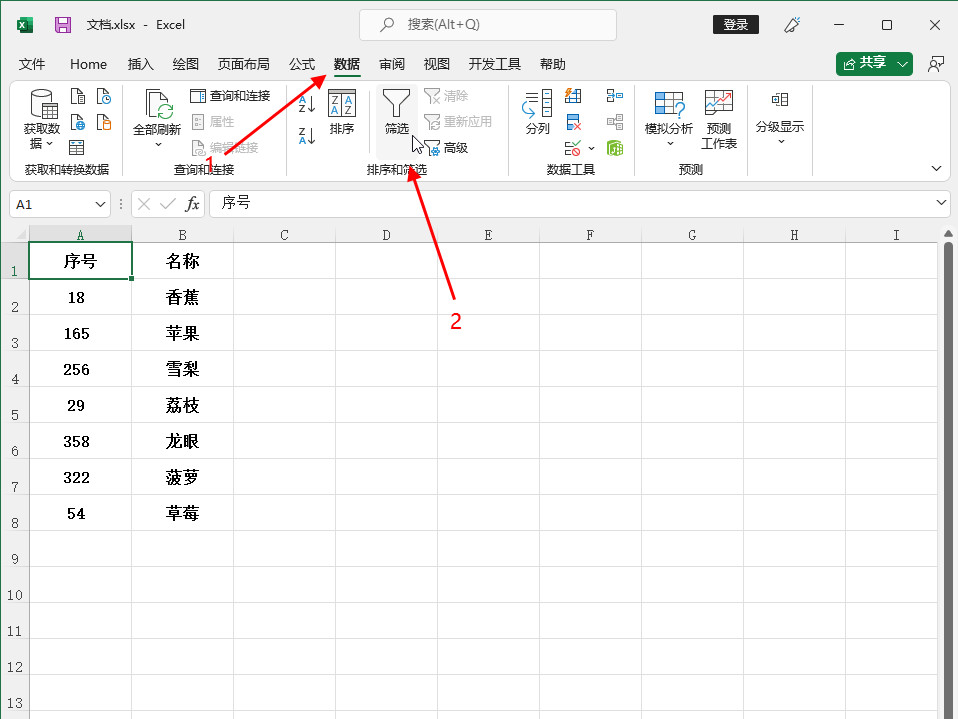
-
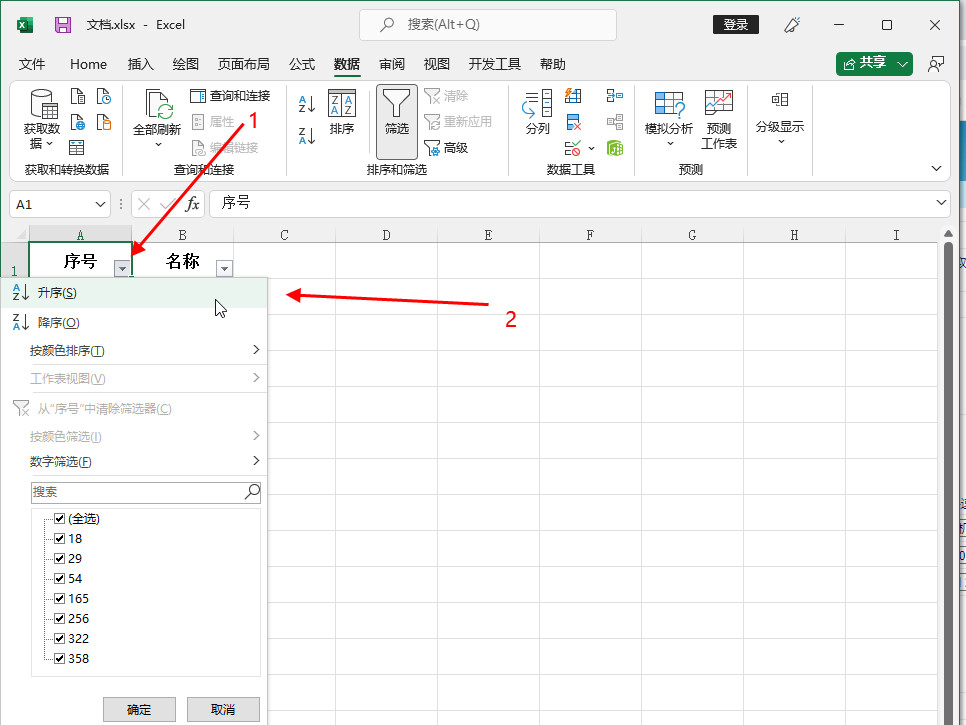
- 发布于2024-02-08 15:25:59 240个赞
-
-
-
分节符怎么删除
-
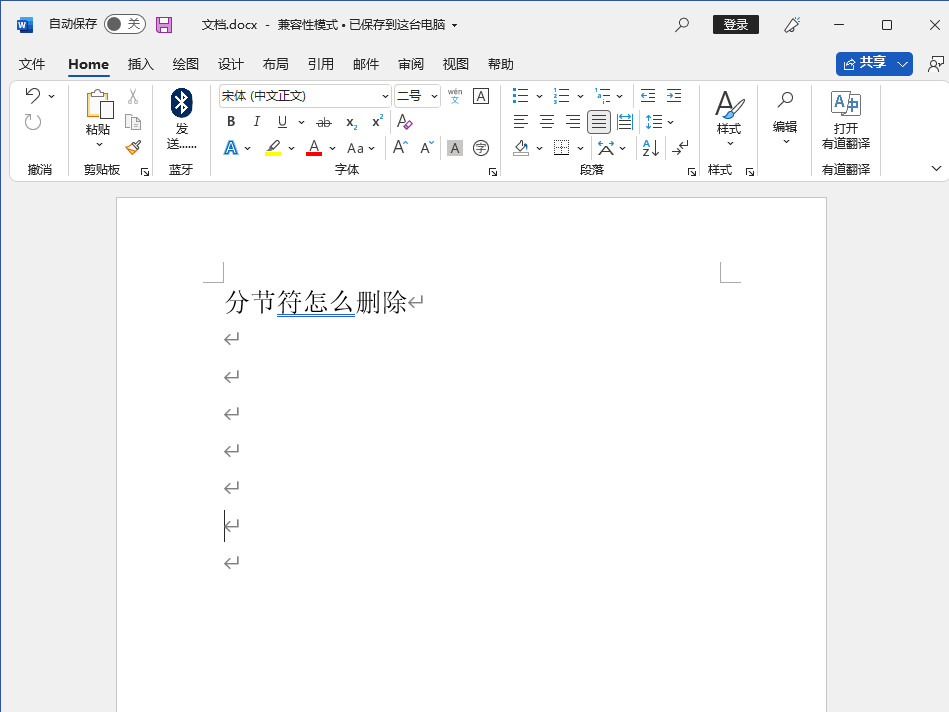
-
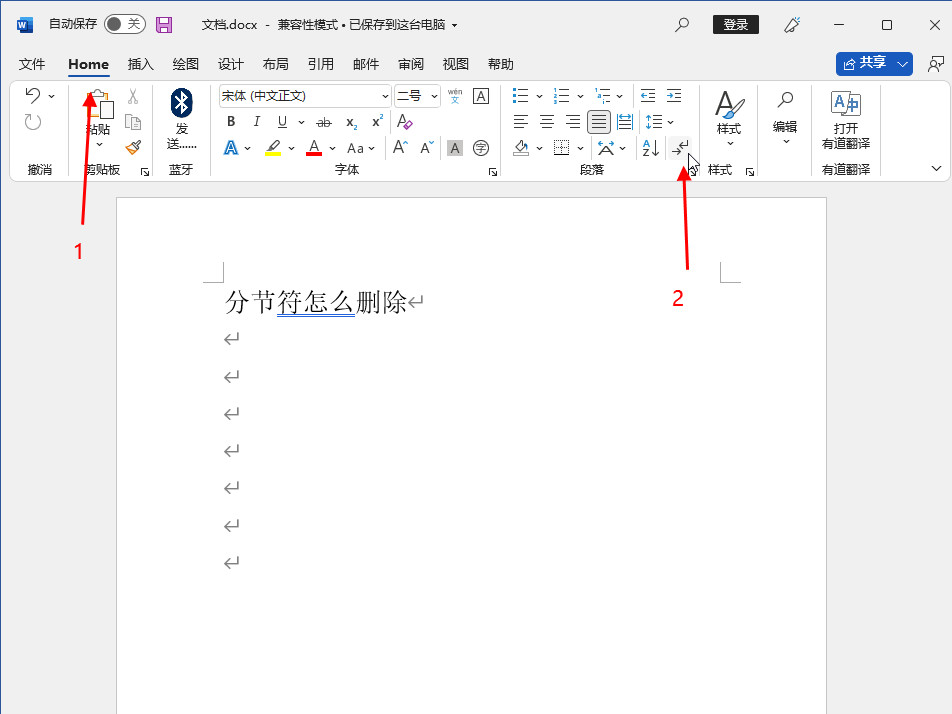
-
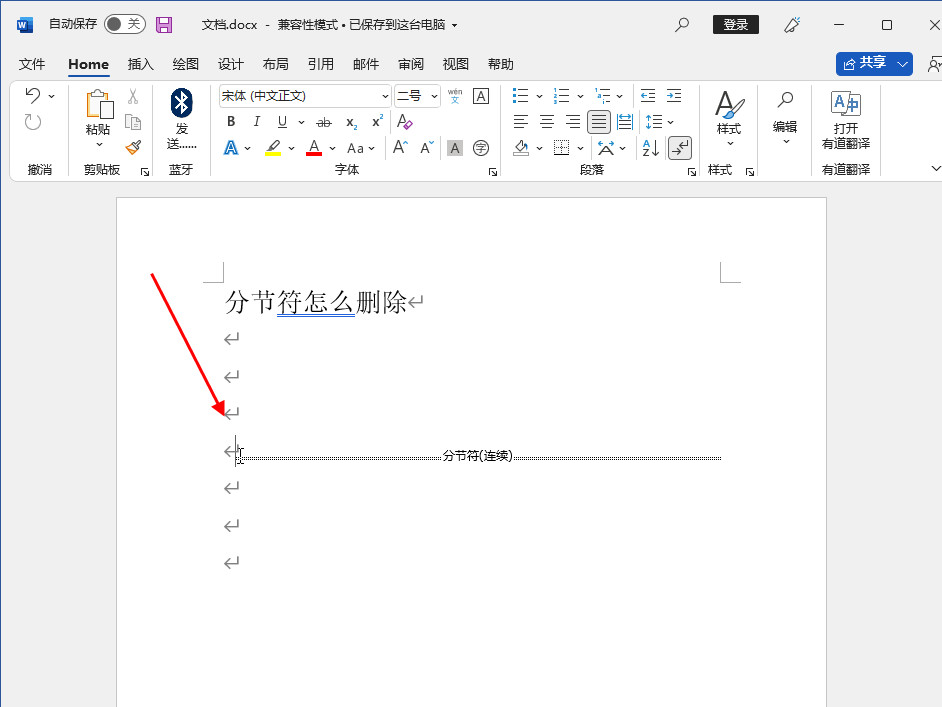
- 发布于2024-02-08 15:07:42 277个赞
-
-
-
excel链接怎么自动跳转网页
-
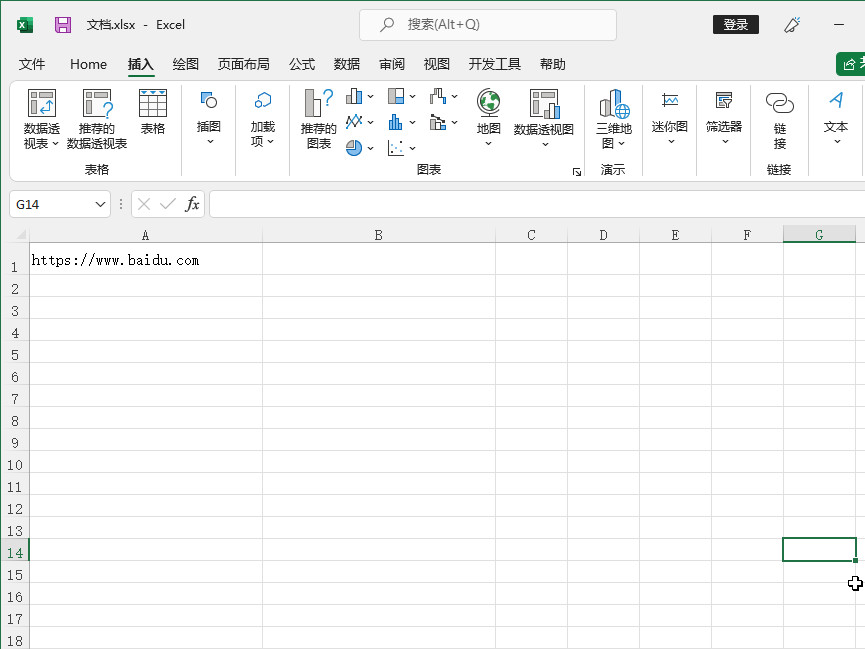
-

-
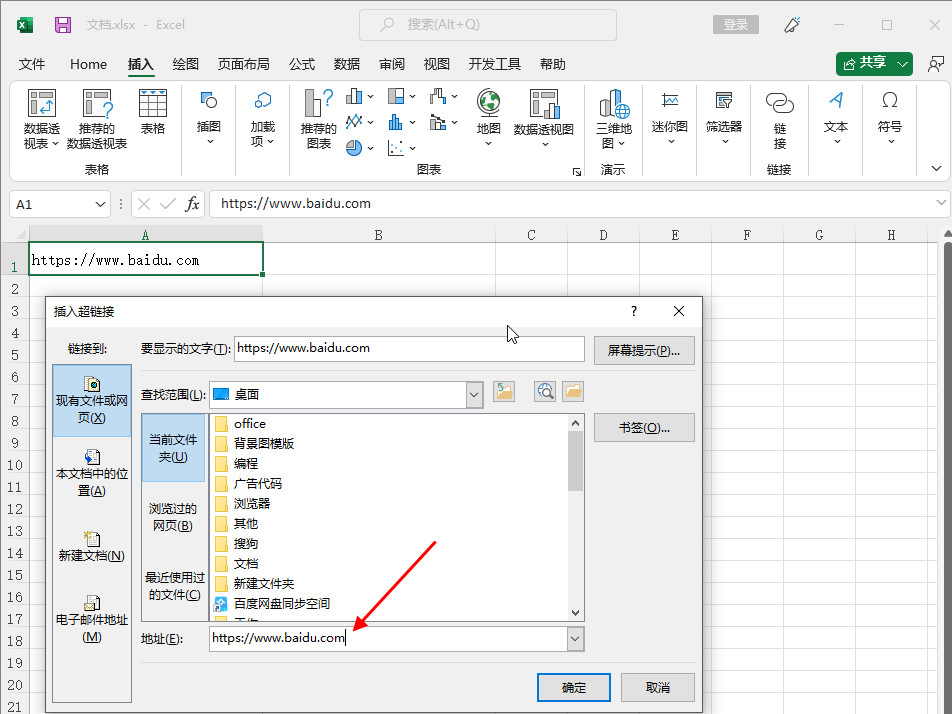
- 发布于2024-02-08 12:27:11 254个赞
-
-
-
excel表格怎么拉大一个格子
-
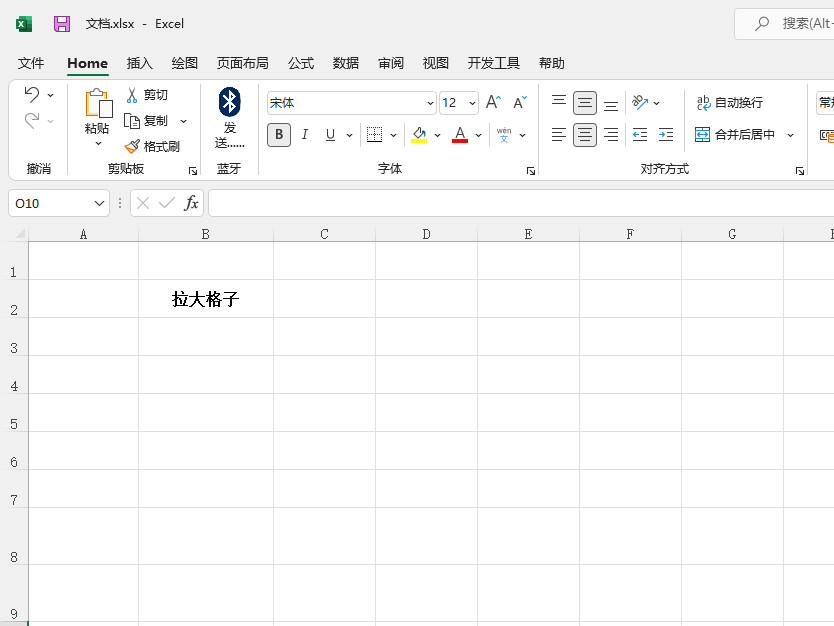
-
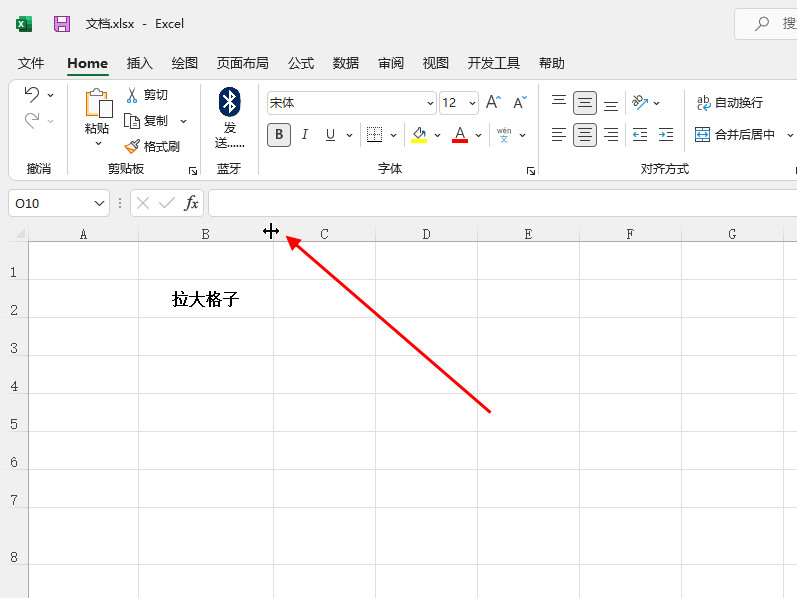
-
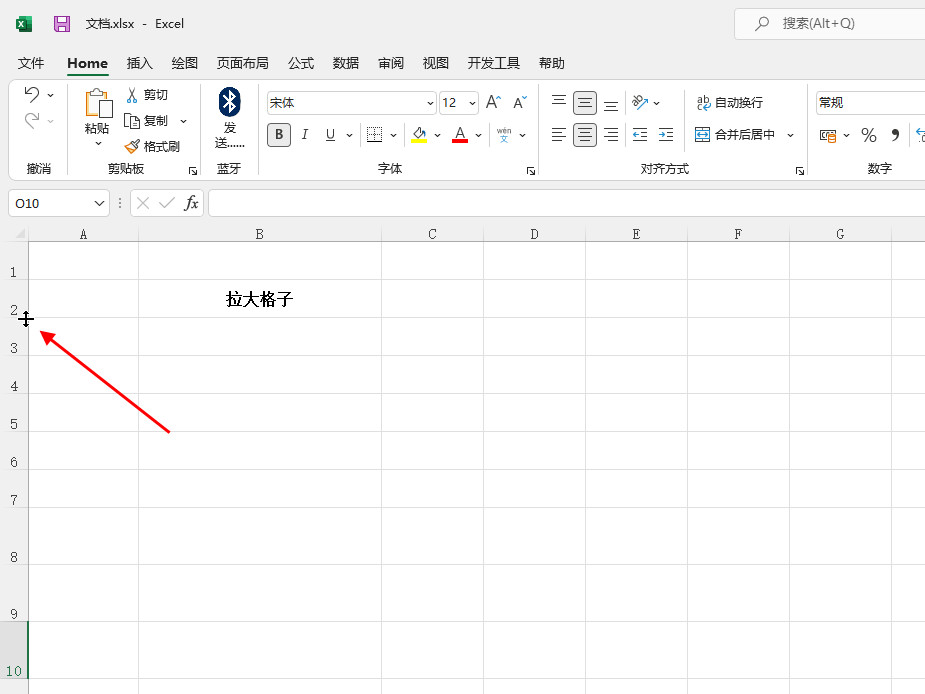
- 发布于2024-02-07 13:07:40 221个赞
-
-
-
word表格怎么加行数
发布于2024-02-04 22:09:15 424个赞 -
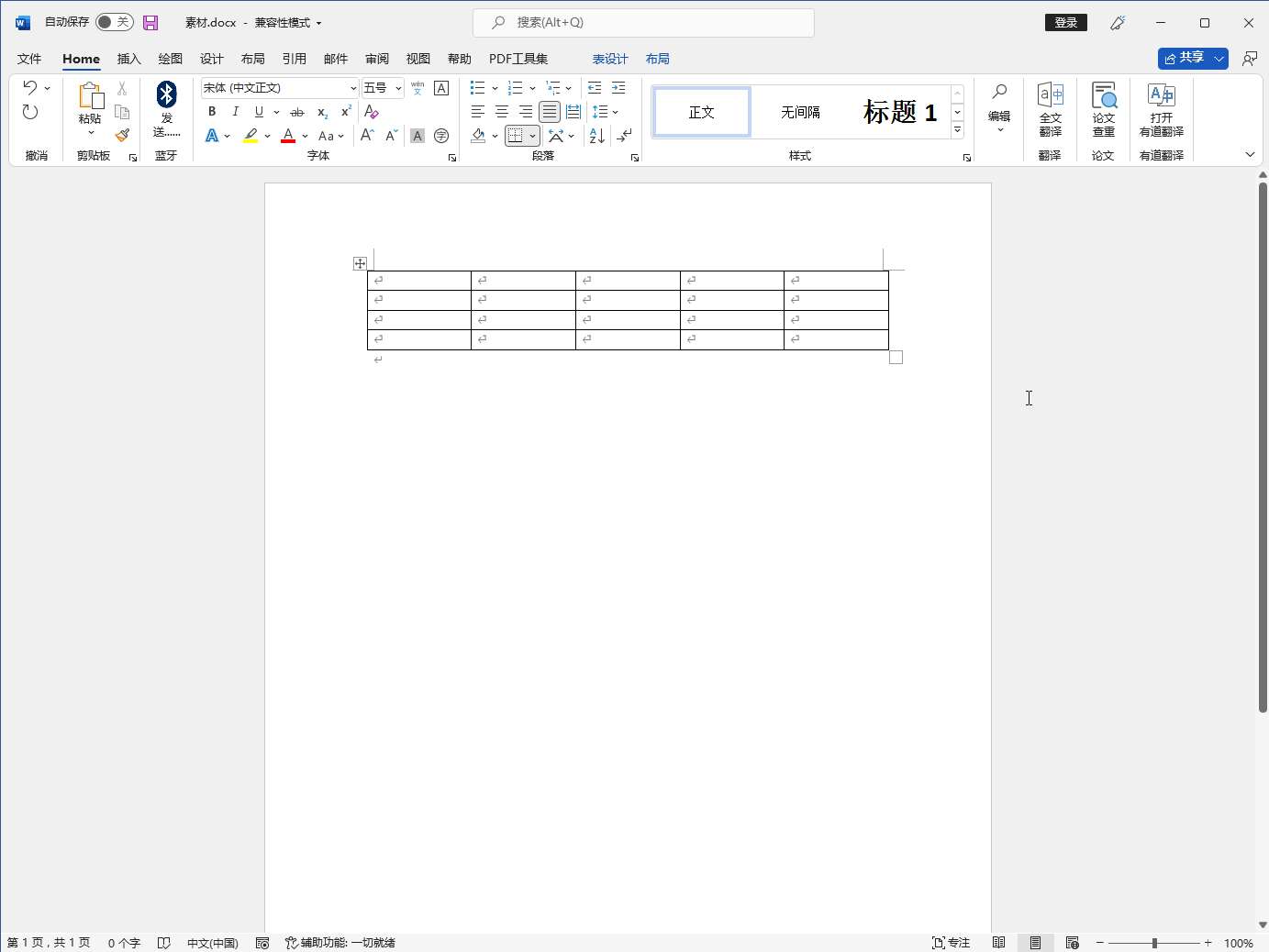
-
猜你可能喜欢
-
-
怎么去除图片上的水印
-

-

-

- 发布于2024-06-07 13:33:14 1491个赞
-
-
-
图片上的水印怎么去掉
-

-

-

- 发布于2024-06-07 13:31:57 1791个赞
-
-
-
怎样去除图片水印
-

-

-

- 发布于2024-06-07 13:30:29 1549个赞
-
-
-
怎么去图片水印
-

-

-

- 发布于2024-06-07 13:28:40 1828个赞
-
-
-
怎么用ps裁剪圆形图片
-

-

-

- 发布于2024-06-07 13:27:01 2027个赞
-
-
-
ps怎么裁剪图片
-

-

-

- 发布于2024-06-07 13:25:57 1995个赞
-
-
-
ps图片裁剪工具的作用
-

-

-

- 发布于2024-06-07 13:23:16 2110个赞
-
-
-
ps图片裁剪工具是什么
-

-

-

- 发布于2024-05-29 11:37:02 1608个赞
-
-
-
ps图片裁剪工具在哪设置
-

-

-

- 发布于2024-05-29 11:21:37 1471个赞
-
-
-
ps图片裁剪工具快捷键是什么
-

-

-

- 发布于2024-05-29 11:17:27 1070个赞
-
